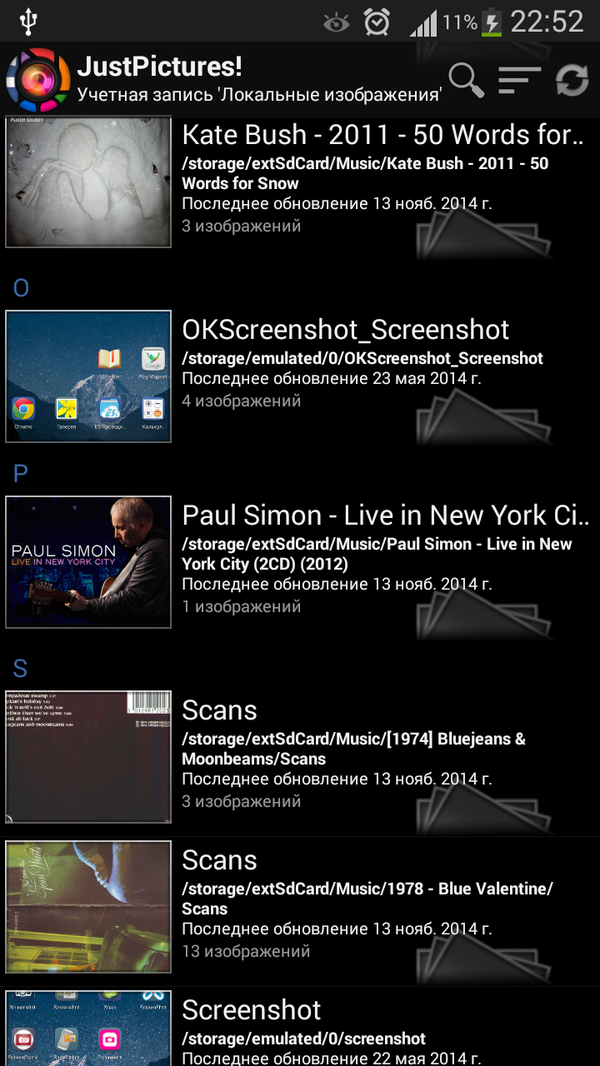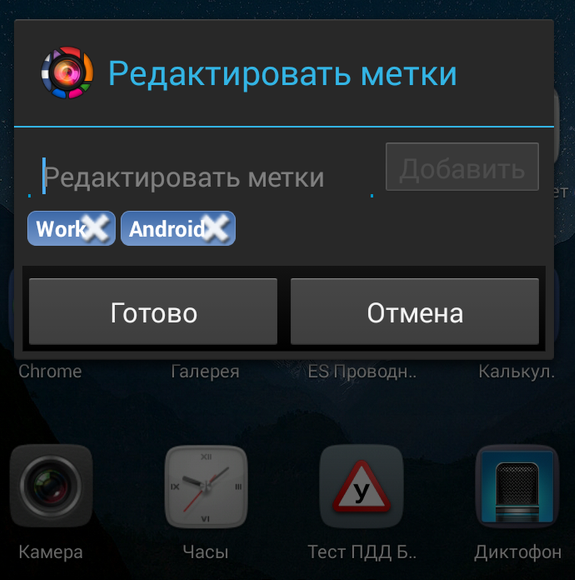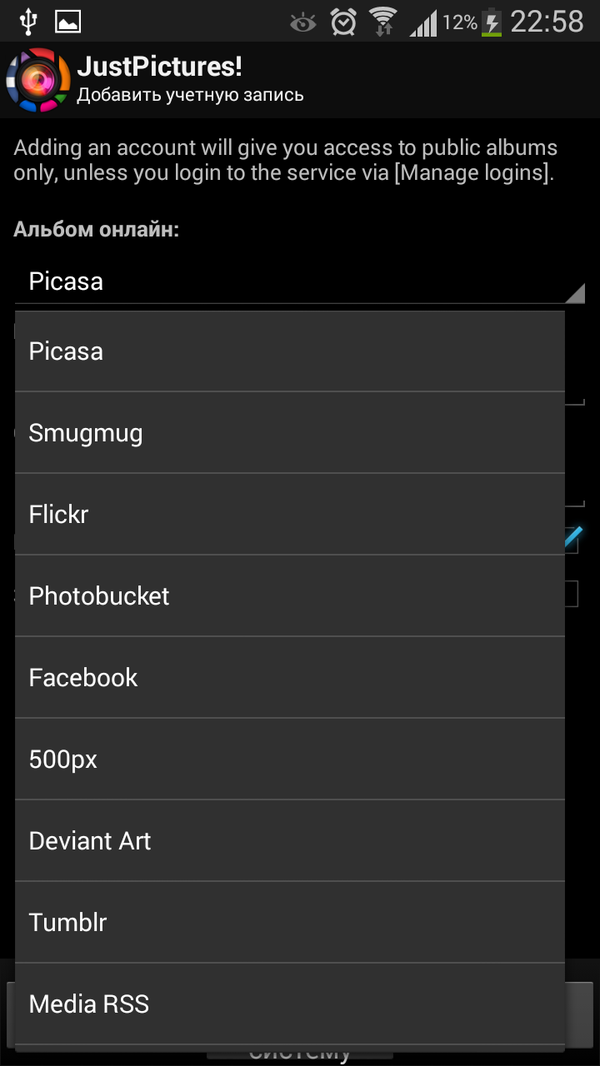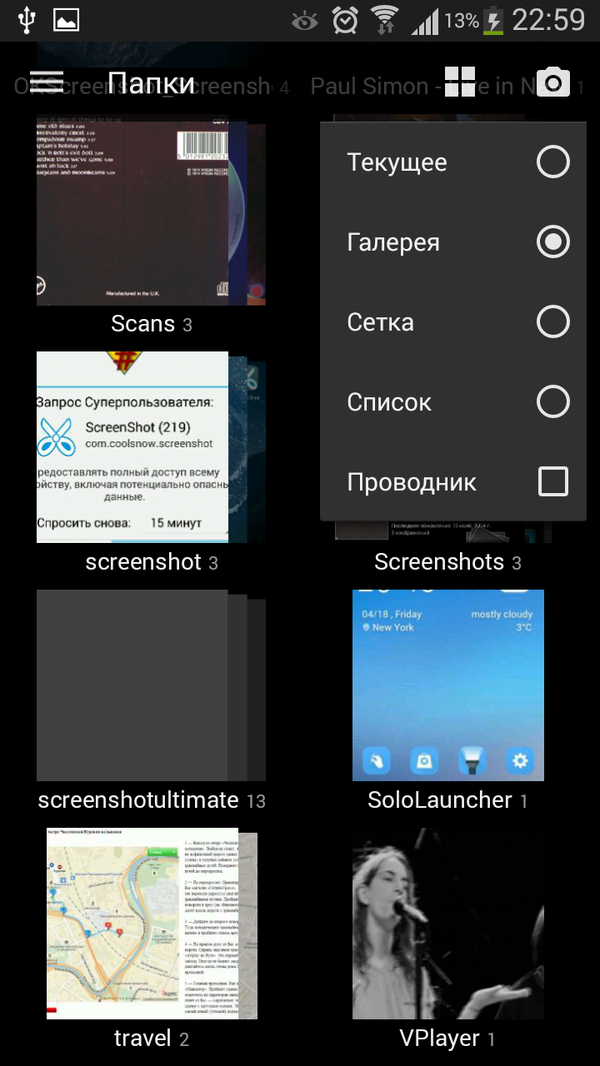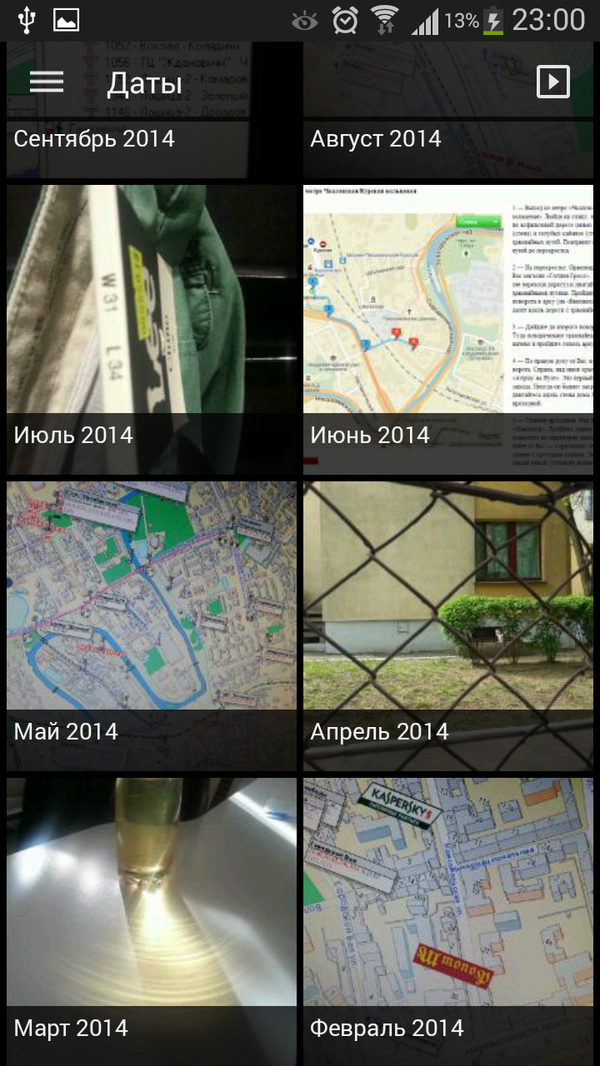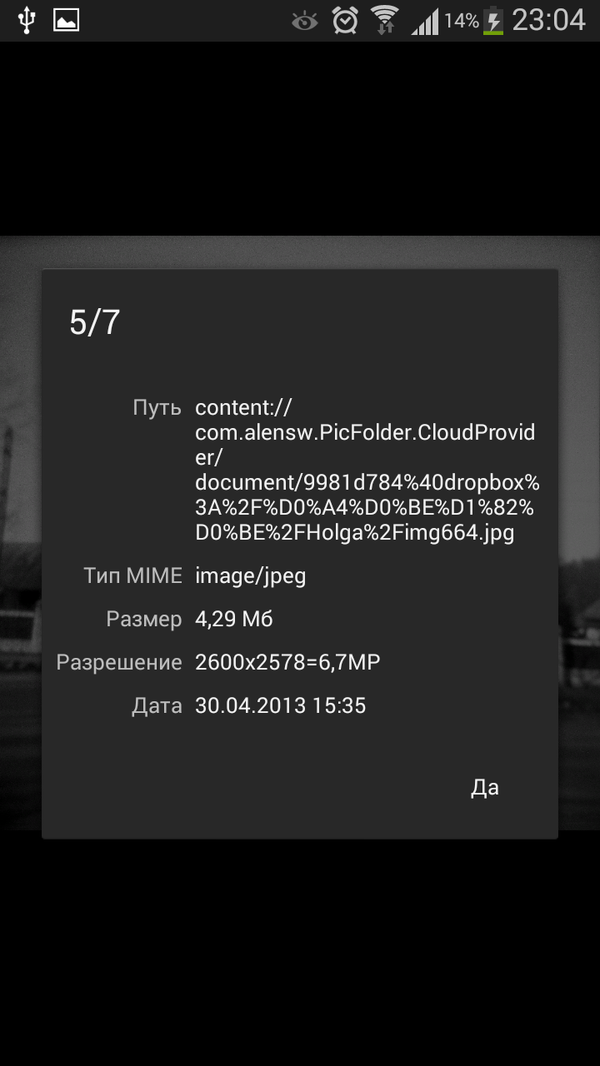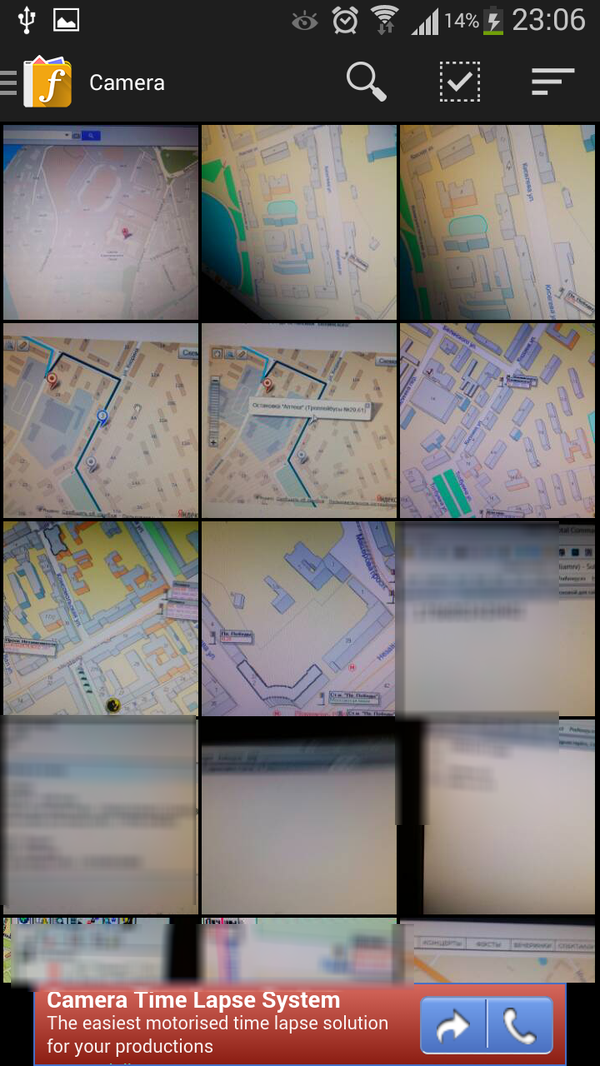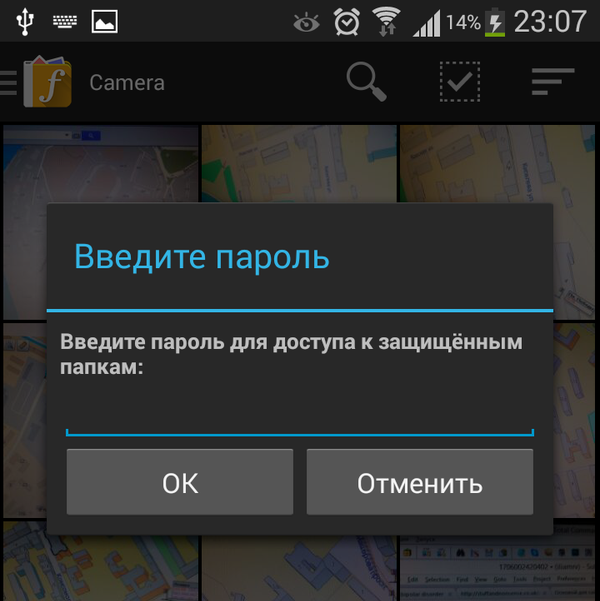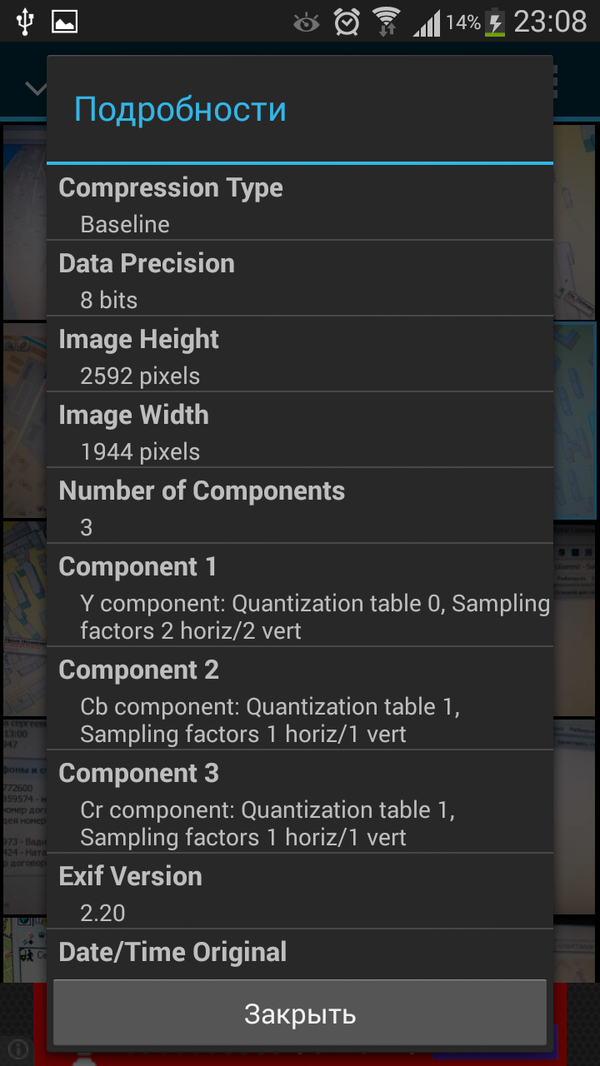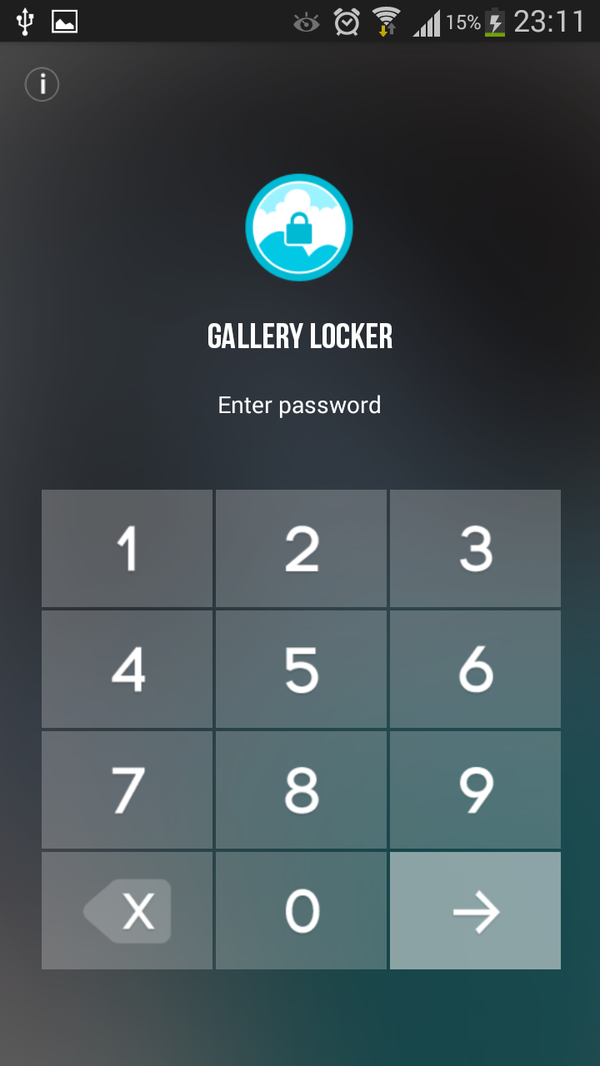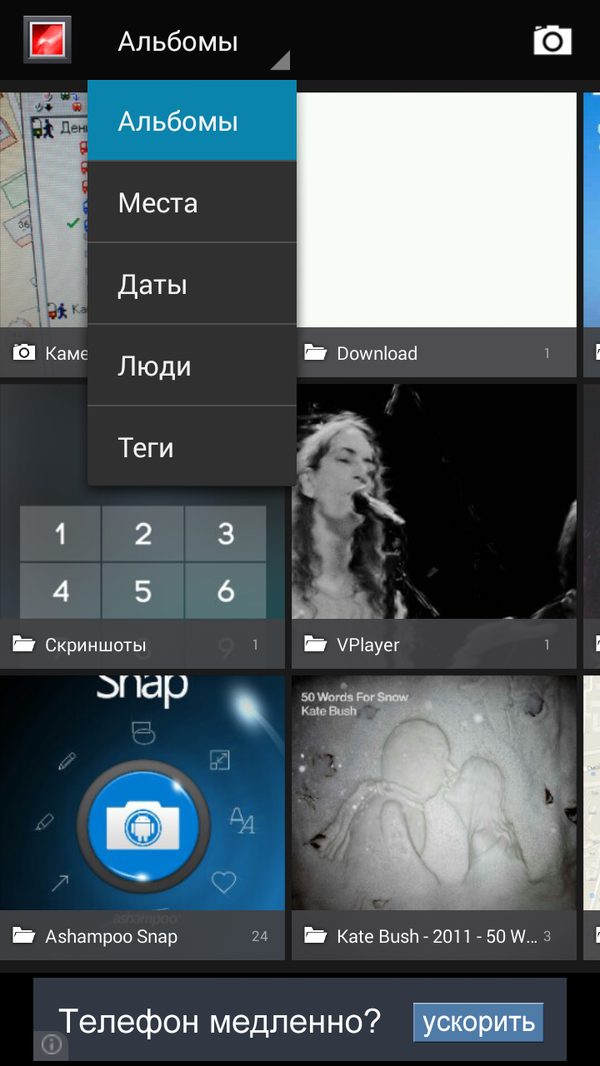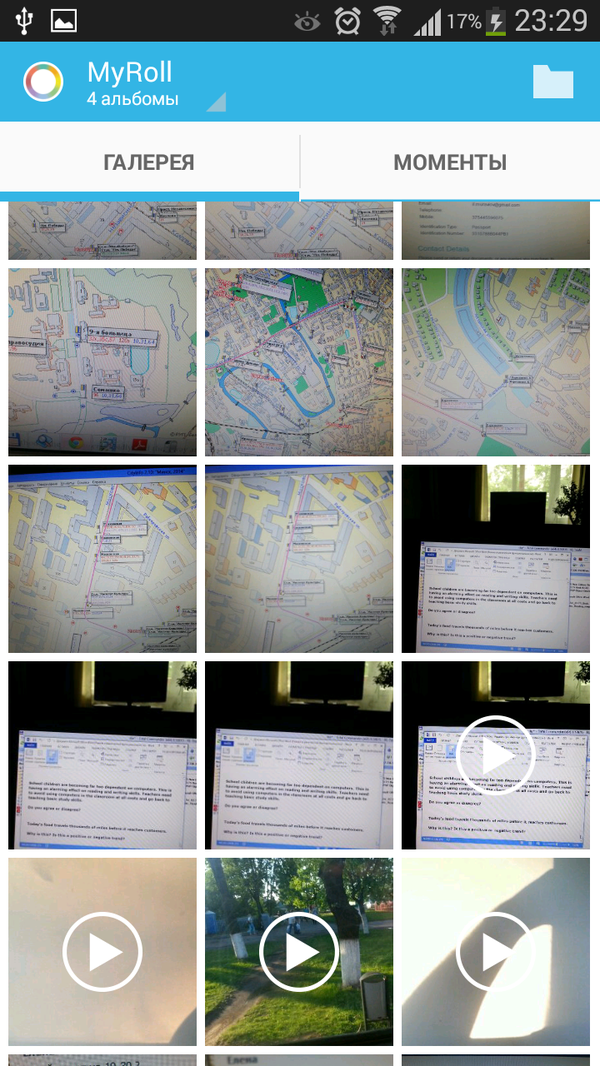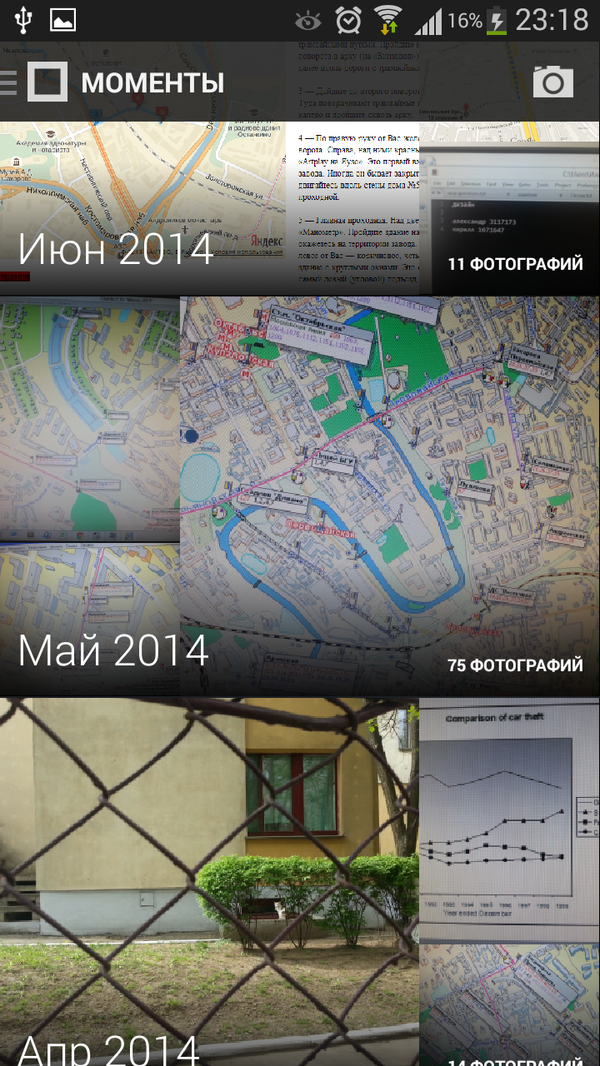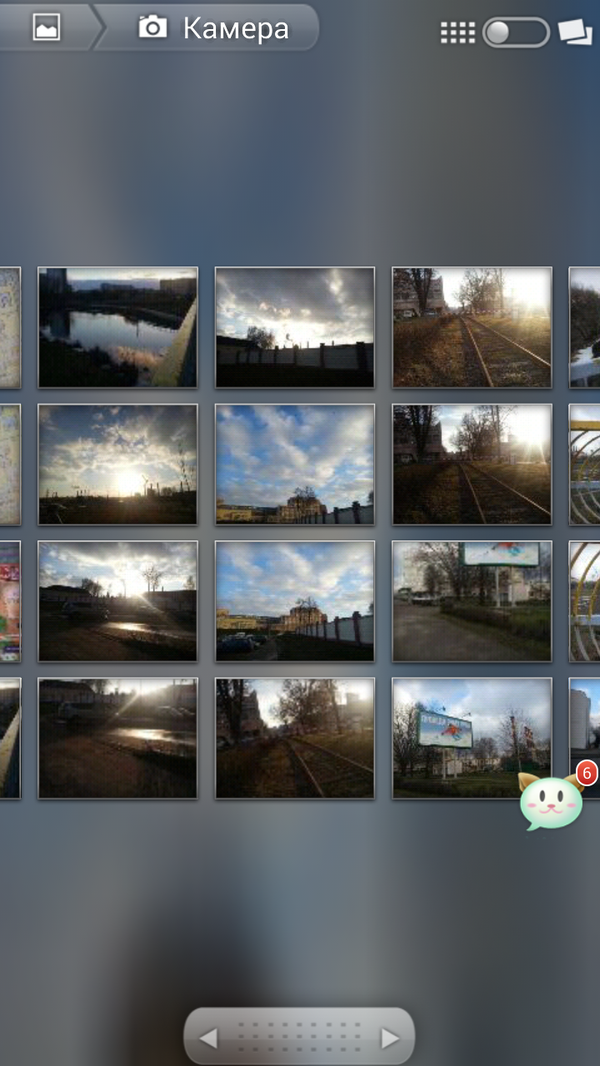Что такое локальная галерея
Где хранятся изображения на Андроиде. Что такое DCIM и thumbnails

Содержание:
Удобно, когда фотоснимки хранятся на телефоне. Но память мобильного устройства не резиновая. Наводить порядок, разгребая фотоархив, сложно и затратно по времени.
Есть также другая проблема. Не совсем понятно, где что хранится: фотоснимки, эскизы и прочие изображения. Таким образом пропадают целые фотоальбомы, скриншоты и файлы, скачанные из соцсетей.
В общем, давайте разбираться. Если не найдете ответа на свой вопрос – пожалуйста, задавайте вопросы в комментариях или обратитесь ко мне через контактную форму на сайте. Постараюсь помочь.
Кстати, поделитесь в комментариях, с какой проблемой вы столкнулись и как ее решили. Это поможет мне понять, раскрыта ли тема полностью.
Вот эта же инструкция, но в формате видео:
Где хранятся изображения на Андроид
Фотографии, снятые на Камеру (стандартное приложение Android), хранятся на карте памяти или внутренней памяти телефона – в зависимости от настроек приложения.
Все дальнейшие действия актуальны для Samsung Galaxy S8 и S21 (модели, на которых тестировал я), и для других более-менее современных смартфонов эти инструкции подходят.
Расположение фотографий всегда неизменно – папка DCIM\Camera. Полный путь выглядит так:
Кстати! Если вы нашли папку DCIM по другому адресу – пожалуйста, отпишитесь в комментариях, зрителям тоже будет полезна эта информация.
Совет. Как быстро найти папки на Андроид? Установите файловый менеджер (например, ES Explorer или Total Commander, моб. версию). Встроенные утилиты мобильной ОС неудобны, навигация затруднена, есть ограничения в файловых операциях.
Инструкция, как найти недавно сохраненные файлы
1. Скачайте Total Commander.
2. Откройте приложение, выберите Память устройства или карту памяти (по имени диска, в моем случае SG-SDR).
3. В поле со звездочкой (Искать) введите *.jpg. Таким образом, в поиске будут участвовать все файлы данного расширения.
4. Отметьте галочкой опцию Не старше и задайте возраст, например, 1 месяц.
5. Размер – больше 650 k (килобайт). Так будут отфильтрованы эскизы и прочий мусор, который нам не нужен.
6. Для запуска, нажмите на кнопку Поиск.
7. В результатах отобразятся все источники, где могут храниться (и на самом деле хранятся) файлы формата jpg.
Куда сохраняются фото с ВК и других соцсетей
Кроме фотоснимков с Камеры, многие медиа файлы поступают на телефон из социальных сетей и мессенджеров.
На Андроид, в этом плане, все понятно. Загруженные фотографии помещаются в папку Downloads. Правда, местоположение файлов может отличаться, если пользователь указал путь сохранения самостоятельно, при скачивании файла.
Если вы не помните, куда именно скачали изображения из ВКонтакте, Facebook или других соцсетей, поиск через файловый менеджер вам поможет. В качестве критерия поиска укажите временной диапазон – если помните, когда скачивали эти данные.
Где хранятся Скриншоты
Скриншоты, сделанные стандартным способом (т.е. через аппаратные кнопки), падают в папку Pictures/Screenshot (Android 8, 9).
На поздних версиях Андроид (10, 11) расположение другое: DCIM/Screenshots.
Если же вы установили альтернативное приложение для захвата скриншотов, зайдите в настройки данной программы, если таковые есть, и проверьте путь сохранения.
Для чего нужна папка thumbnails
В этой папке, согласно ее названию, хранятся эскизы – уменьшенный вариант фотографий, скачанных изображений (например, из Whatsapp или Skype). Уменьшенная копия помогает смартфону быстрее открыть изображение из Галереи.
Где хранятся thumbnails
Файлы эскизов хранятся внутри папки DCIM:
На Андроид 11 расположение эскизов поменялось: Pictures/.thumbnails.
Как удалить кэш миниатюр?
Нередко файлы миниатюр “отъедают” слишком много места на телефоне: счет идет на гигабайты. Полезно, а порой и необходимо, очищать содержимое папки thumbnails. В этом случае вы ничего не теряете, необходимые файлы будут созданы заново по мере необходимости.
Очистить файлы миниатюр можно двумя способами.
Способ 1 (вручную):
Способ 2 (автоматически):
Папка dcim пустая – что делать?
Описание проблемы: вы подключаете телефон к ПК через USB-кабель. В папке DCIM ничего нет, при этом фотографии по-прежнему отображаются через Галерею. Как решить проблему?
Способ 1. Проверьте оба местоположения – на карте памяти и в памяти android-устройства (возможно, следует перенести файлы из одной папки DCIM в другую).
Способ 2. Удалите кэш приложения External Storage and Media Storage.
Примечание. На Андроид 11 строку External Storage and Media Storage вы не найдете в списке приложений. Попробуйте вместо этого удалить кэш Галереи.
Надеюсь, что информация была полезна. Если что-то непонятно – спрашивайте в комментариях, я там периодически отвечаю на вопросы. Жду ваших отзывов!
Видеоверсия инструкции
Часто задаваемые вопросы
Почему папка называется DCIM?
Аббревиатура DCIM расшифровывается как Digital Camera Images. Для цифровых камер такое наименование – своего рода стандарт.
iOS и Android устройства поддерживают спецификацию DCF, в рамках которой и принято наименование DCIM. Поэтому настольные и мобильные приложения без проблем открывают эту папку.
Я случайно удалил фотографии из папки «Камера», хотел освободить место. Случайно выбрал DCIM для стирания. Могу ли я восстановить фото? Произошло это 5 дней назад.
У меня на смартфон Samsung Galaxy j5, пропали фото и видео. Ищу в папке DCIM – ничего нет, но память занята.
Смотрите общие советы по восстановлению, описанные в статье. Также рассмотрите другие варианты – облако Samsung, Google Photos, Dropbox: нет ли там резервных копий?
Перенесла фотографии с телефона на sd карту, вместо них – треугольник с восклицательным знаком. В папке DCIM camera качество плохое, четкости нет.
В процессе переноса файлы “потерялись”. Это происходит часто, когда вместо копирования и удаления применяется операция вырезания – вставки. Ваш вариант – попытаться восстановить фото из памяти телефона, вот лучшие программы для этого.
После перезагрузки устройства sd-карта была повреждена; все фото/видео на ней были утеряны.
Посоветуйте WEB-галлерею для локальных файлов
Посоветуйте пожалуйста какое-нибудь средство для удобного удалённого web-доступа к локальному с точки зрения веб-сервера хранилищу фотографий. По nfs к машине с LAMP подключен NAS, на котором лежит почти 70 тысяч фотографий (JPG, RAW) общим объёмом 340 гигабайт. Фотографиями я очень дорожу. Но и смысла проводить mass import в галерею тоже не вижу. Хочется иметь возможность работать с этим массивом через браузер: расставлять теги, что-то удалять, поворачивать, комментировать и прочее. Чтобы потом удобно показывать гостям или в гостях, если надо. Принципиален Linux/Apache, остальное не важно.
Посетил некоторое количество сайтов самых популярных галерей, но по описанию фич не понятно, не придётся ли мне аплоадить все эти объёмы, а ставить только чтобы потом тщетно разыскивать требуемую функцию тоже глупо.
На самом деле даже локальный shotwell на таком объёме работает безобразно: всё так и не проиндексировал.
Простой 3 комментария
Рассказываю об итогах своих изысканий для тех 7 человек, что подписались на ответы к этой теме.
Найдено решение, целиком и полностью покрывающее мои потребности, это phTagr. Из недостатков было отсутствие русской локализации, но я за пару дней в свободное время перевёл как сумел большую часть текста, заодно освоил poedit. Результат отправил в апстрим, так что в девелоперской ветке мой перевод уже наличествует, а так можно скачать его отдельно и поставить.
Удивительно, но мне вообще не пришлось допиливать что-либо, я получил то, что хотел, даже поворот изображений! Чуть позже в списке рассылки я нашёл письмо от человека с задачами один-в-один как у меня, и даже количество файлов почти совпало.
Некоторые вещи делаются не совсем очевидно, в частности, для поворота изображения надо его сначала выбрать, а потом уже поворачивать. Но это оказалось даже удобнее, так как редко надо повернуть одну фотографию, обычно их на странице несколько, и проще все необходимые выделить и сразу все повернуть.
Не совсем очевиден импорт: у пользователя надо задать пути, откуда можно импортировать файлы.
Теги хранятся в базе, НО! Можно перенести их в EXIF-поля фотографии, облегчив индексацию сторонними сервисами или миграцию на другую систему. Автор делает оговорки, что меняется оригинальный файл, но для меня это не страшно, у меня есть снапшоты файловой системы.
Есть поддержка видео.
Удобная работа с тегами, датами, удобный фильтр.
Есть облегченная (мобильная) версия, так что я смотрю фотки со старенького Samsung S3310 по 2G.
Слайд-шоу отфильтрованного в фулскрине! (через флеш, увы, но хоть так)
Доступ: возможен как для пользователей, которые добавляют изображения, так и для «гостей», которые могут смотреть то, что им позволено.
Типовой сценарий: вываливаем страницу случайных фотографий, цепляемся глазами за одну «о! это же катькина свадьба!», кликаем на дату под фотографией, получаем все изображения этого дня, выделяем все, ставим категорию «свадьба», после чего начинаем выделять все фотки с каждым из участников и расставляем теги. Несколько минут и, — вуа-ля! — куча фотографий категоризирована и протегирована!
В общем, я счастлив.
Кратко про те продукты, что я ещё просмотрел (может кому время сэкономит):
Путеводитель: замена галереи Android
Стандартная галерея изображений для Android 4.x успешно справляется с возложенной на нее задачей — просмотром изображений. По умолчанию поддерживаются следующие форматы, встроенные в ядро ОС: JPEG, GIF, PNG, BMP, WebP (согласно официальному перечню мультимедийных форматов).
На этих возможностях мы и остановимся подробней. Для детального обзора были отобраны три галереи — они имеют сравнительно полный комплекс функций. Помимо этого, нельзя не упомянуть другие галереи изображений, перечисленные в рубрике «Заслуживают внимания».
JustPictures!
JustPictures! — мультиплатформенный просмотрщик стандартных форматов изображений и органайзер для ОС Android 1.5 и выше. Продукт, в первую очередь, выделяется за счет интеграции с облачными и социальными сервисами. Их перечень достаточно широк: Picasa, Flickr, Smugmug, Photobucket, Deviant Art, Imgur, MediaRSS, Windows Live, Tumblr и прочие. Галерея JustPictures! нетребовательна к прошивке (Android 1.6>) и работает на старых устройствах.
Просмотр изображений
Запустив программу, пользователь попадает в интерфейс добавления локальных записей и онлайн-сервисов. На главной странице локальной учетной записи файлы отображаются в хронологическом порядке: за последние 7 дней, 30 дней, 90 и т. д. Порядок сортировки можно изменить — по названию, ключевым словам (тегам) и размеру. Каких-либо режимов отображения для эскизов, помимо вертикального списка, в наличии нет.
Поддержка метаданных
Как уже было сказано, в JustPictures! доступна навигация по тегам. Их можно добавлять вручную через контекстное меню выбранных элементов — в индивидуальном и пакетном режиме.
Кроме установленной даты, можно использовать информацию из метаданных изображения (при наличии EXIF в файле).
Также JustPictures! позволяет указывать местоположение фото, искать координаты на мини- и увеличенной карте — как для изображения, так и для альбома.
Файловые операции
Управлять файлами через галерею вполне удобно. При выделении элементов, в контекстном меню доступны операции: выделение, удаление, перемещение, редактирование меток и преобразование. Для пакетного режима также можно использовать соответствующие опцию меню. Помимо основных файловых операций, следует отметить загрузку и передачу файлов по MMS или Email.
Непривычно то, что в JustPictures! нельзя выделить файл длительным нажатием, необходимо активировать пакетный режим. Поддерживается весьма ограниченный набор жестов, что сказывается на удобстве не в лучшую сторону.
Онлайн-функции
Говоря об интеграции с веб-сервисами, в первую очередь следует обратить внимание на пакетную и индивидуальную загрузку изображений на хостинг Picasa, Facebook, Flickr, Smugmug, Photobucket и Imgur.
Еще один «плюс» совместного использования учетных записей JustPictures! — возможность поиска по нескольким аккаунтам одновременно (по заголовкам, тегам и проч.). При поиске учитываются теги из Picasa, Flickr, Smugmug, Tumblr и Deviant Art.
И, наконец, третий аспект интеграции — отслеживание обновлений для подключенных сервисов (кроме Flickr и Photobucket).
Однако, как ни привлекательны онлайновые возможности, на практике пользователь сталкивается с неудобным интерфейсом подключения учетных записей. Через менеджер входа в систему достаточно непросто авторизоваться, а в последней версии JustPictures (на момент обзора) добавление аккаунта было и вовсе недоступно.
Редактирование
Редактор JustPictures! не отличается какими-либо особенностями. Доступны перемещение, удаление и поворот локальных файлов. Использовать редактор для более сложной обработки фото (наложения фильтров, рисования) не получится.
QuickPic
Согласно статистике Google Play, QuickPic — одна из наиболее известных альтернативных галерей для ОС Android 2.0 и выше. Совмещает в себе функции органайзера и графического редактора. Аналогично JustPictures!, в QuickPic доступно подключение облачных сервисов.
QuickPic работает со стандартным перечнем форматов, с некоторыми особенностями: в частности, доступен показ GIF-анимации и стандартных видеофайлов. Для прозрачных фото может быть указан альфа-канал (слой прозрачности).
Просмотр изображений
Режимов просмотра всего три: галерея, сетка и список. В дополнение к этому, в меню есть опция «Проводник» — просмотр файловых путей непосредственно в окне просмотрщика. При этом, также доступны эскизы папок, удобные для просмотра вложенных элементов. Все это способствует удобной навигации и быстрому управлению файлами.
По умолчанию, пользователю доступны все изображения, найденные на карте. Для большего удобства и быстрого поиска можно включить только указанные для отображения папки и, соответственно, скрыть неиспользуемые.
В боковой панели QuickPic можно переключиться на просмотр с группировкой по каталогам либо дате — зачастую проще найти фото с камеры, просматривая в хронологическом порядке.
Стоит отметить удобное управление «в стиле iPhone»: можно двигать и перелистывать изображения, изменять масштаб одинарным или двойным нажатием, по усмотрению пользователя.
Было замечено, что иногда просмотр фото в QuickPic происходит с небольшими зависаниями, однако в настройках можно включить кэш для миниатюр — это позволяет ускорить полноэкранный вывод изображений.
В целях защиты конфиденциальных данных, в QuickPic предусмотрена парольная защита. Установив мастер-пароль, пользователь может создать защищенную область в памяти устройства — изображения будут скрыты из общего доступа. Соответствующая опция расположена в настройках QuickPic под названием «Защита скрытых папок». Впрочем, защита эта весьма ненадежна: снимается она простой деинсталляцией или удалением приложения.
Поддержка метаданных
QuickPic считывает геоданные изображения, возможен просмотр координат на карте. В сведениях файла доступна к просмотру вся EXIF-информация о файле: разрешение, камера, формат, дата съемки. Если требуется скорректировать дату файла, можно обратиться в контекстное меню и перезаписать данные из EXIF. Действие это применимо только к индивидуальным файлам; т. е., изменить дату в пакетном режиме не получится.
При работе с веб-сервисами можно также просматривать метаданные: дату съемки, местоположение, формат файла и проч.
Файловые операции
В меню QuickPic присутствуют стандартные команды управления файлами — сортировка, переименование, создание папок, копирование и перемещение изображений. Из пакетных операций примечательно групповое переименование по маске.
При обнаружении устройств в сети, доступна передача файлов по WiFi, с возможностью отслеживания очереди.
Онлайн-функции
Облачные возможности приложения — просмотр фото для учетных записей Google Drive, Dropbox, OneDrive. Также порадовала поддержка специализированных фотохостингов: Picasa, Flickr, 500px. Интеграция с социальными сервисами, вроде Facebook, не предусмотрена.
Просматривая изображения на сервере, можно переключаться между сеткой и списком, сортировать файлы по названию и дате. В случае с облачными сервисами, предусмотрена выборочная синхронизация.
И хотя выбор веб-сервисов не так широк, как в JustPictures!, в QuickPic нет проблем с авторизацией. Несложно добавить аккаунт выбранного сервиса — и в дальнейшем он отображается в навигации боковой панели.
Редактирование
В углу галереи QuickPic доступна кнопка камера. Ожидалось, что после съемки можно применить к фото быстрые эффекты. Но единственно возможное действие здесь — это снять фото и вернуться в обратно галерею.
Функции встроенного в QuickPic графического редактора включают в себя отражение по вертикали и горизонтали, кадрирование, изменение разрешения. В целом, для редактирования следует использовать специализированные редакторы, о которых пойдет речь в следующем выпуске.
F-Stop Media Gallery
F-Stop Media Gallery — органайзер и просмотрщик стандартных форматов для Android 4.0 и выше. В бесплатной версии приложения отображается реклама.
Просмотр изображений
Для просмотра фотографий в галерее имеется 4 режима отображения — сетка, список, расширенный список и большие миниатюры. Сетка и расширенный список демонстрируют папки со вложенными файлами в виде эскизов. В режиме списка можно видеть дату создания и расположение файлов. Большие миниатюры располагаются на экране в виде столбцов. И хотя последний режим не столь информативен, он будет полезен при работе на планшете.
Сортировать файлы можно по имени, дате изменения и количеству файлов (в случае с папками).
Для быстрой навигации используется боковая панель. На нее можно добавить быстрые ссылки, используя контекстное меню папки. Единичные же файлы можно добавить только в избранное.
Помимо папок, F-Stop позволяет создавать альбомы и «умные» альбомы. В первом случае, речь идет о ручном добавлении файлов в созданный каталог, во втором — можно выбрать определенные папки, включив или исключив из них подкаталоги. Альбом автоматически заполнится фотографиями, подходящими под заданные критерии, взятые из EXIF (дата съёмки, теги, оценки и т.п.).
Полезная функция, идентичная QuickPic — защищенное хранилище. Принципы ограничения доступа те же: устанавливается мастер-пароль, в специальную область добавляются папки.
В принципе, эта защита формальна и привязана к QuickPic. Кроме того, не идеально реализован сам интерфейс добавления: скажем, через контекстное меню либо для отдельного файла установить защиту нельзя.
Поддержка метаданных
Касательно метаданных, в F-Stop Media Gallery более всего интересны теги и оценки (от 1 до 5) — их можно сохранить напрямую в JPG или внешний файл, после чего можно просматривать изображения, сгруппированные по указанным тегам. Причем за каждым изображением может быть закреплено несколько меток.
Помимо того, в Media Gallery можно получить сведения из EXIF-, XMP- и IPTC метаданных.
Файловые операции
В контекстном меню галереи расположены стандартные файловые операции плюс команды связанные с метаданными (о которых сказано выше). Пакетные операции в галерее выполнять удобно — достаточно выделить файлы длительным нажатием и выбрать требуемую операцию.
Онлайн-функции
В Media Gallery онлайн-функции никак не представлены. Отправка в популярные приложения (такие как Facebook, Twitter, Instagram, Dropbox, Picasa, Skitch, Evernote, Google+) доступна через системное меню Android.
Редактирование
В приложении нет собственного редактора изображений, но возможен экспорт в другие программы, в т. ч. внешние редакторы.
Резюме
Галерея JustPictures! удобна в качестве органайзера: доступны варианты отображения, сортировка, поддерживаются EXIF-метатеги. Вместе с широкой веб-интеграцией, приложение позволяет загружать файлы на подключаемые сервисы. Из недостатков — неудобное добавление учетных записей и слабая поддержка жестов.
QuickPic можно предложить в качестве замены стандартной галереи — с расширенной поддержкой жестов, информативными режимами отображения, веб-интеграцией. Интеграция достаточно удобна для просмотра фотографий учетных записей. Для полноты функций, недостает возможности скачивания файлов в память телефона и загрузки с устройства на сервер (как это реализовано в JustPictures!).
F-Stop Media Gallery можно посоветовать пользователям, которым важны настройки отображения картинок, категоризация по тегам, альбомам и рейтингу. Галерея дает максимально подробные сведения о метаданных, позволяя вносить в них изменения. Интеграция с веб-сервисами здесь не реализована — что при таком наборе функций не является существенным недостатком.
Заслуживают внимания
Secure Gallery — Gallery Lock
Галерея, специализированная на хранении конфиденциальной информации с возможностью установки пароля (с шифрованием 128-бит AES). Из опций безопасности стоит отметить автоматический переход в спящий режим (в том случае, если пользователь забыл выйти из приложения), а также отсутствие каких-либо видимых следов активности.
В результате, фотографии и видео будут скрыты — по крайней мере, из списка в основной галерее. Для получения доступа к закрытым файлам не нужно совершать множество манипуляций: разблокировка осуществляется в 3 клика. Правда, аналогично галереям с функцией парольной защиты, действие Gallery Lock ограничено рамками собственно приложения, а пароль легко убрать, деинсталлировав галерею.
Приложение имеет очень аскетичный набор функций, файловые операции и другие особенности просмотрщика здесь недоступны.
Gallery KK — Gallery ICS
Улучшенная версия официальной галереи для Android KitKat. Примечательная особенность — наличие фоторедактора с возможностью применения быстрых фильтров, что бывает полезно при обработке фото с камеры смартфона или планшета. В редакторе можно повернуть изображение, кадрировать его, нарисовать произвольную фигуру. В Gallery KK даже доступен «монтаж» — обрезка видео.
В настройках приложения можно указать режим вывода эскизов (количество колонок при ландшафтном и портретном отображении), сортировки (по имени и дате). Благодаря поддержке метатегов, также доступен просмотр изображений по альбомам, местам, датам и др. параметрам.
Из других особенностей: Gallery KK позволяет определить размер и цвет эскизов, быстро скрыть ненужные папки.
MyRoll (Flayvr)
В галерею MyRoll входит множество интересных функций, среди них — органайзер фото, персонализация, обмен файлами и обнаружение устройств.
Основная особенность Flayvr, которая выделяет приложение на фоне, — показ «моментов» во временной ленте. По сути, это способ распределения фотографий по датам, аналогично timeline в Facebook. Моменты можно редактировать (изменять обложку, местонахождение), добавлять их в избранное. Предусмотрен экспорт — создание альбом на Facebook, отправка по email, предоставление ссылки на публикацию.
Cyanogen Gallery
Эта надстройка Cyanogen включена в одноименную прошивку Android. Главная особенность галереи — облачная синхронизация. Поддерживаются следующие сервисы с возможностью хранения фотографий: Flickr, Picasa, Dropbox и Facebook.
Вторая особенность и выгодное отличие от штатной галереи Android — умные папки. Их наполнение зависит от установленных пользователем фильтров на основе метаданных изображений. Таким образом, за счет умных папок, можно удобно организовать коллекцию, не прибегая к ручной сортировке.
Наконец, третий отличительный момент Cyanogen Gallery — применение быстрых фильтров и создание рамок для фотографии в редакторе.
Photo Gallery 3D & HD
Photo Gallery 3D & HD — трехмерная галерея для Android. Примечательна именно тем, что за счет гибкого управления придает фотогалерее большую интерактивность. Кроме того, понравится любителям эффектов и «красивостей».
Что касается поддерживаемых форматов, в списке числятся BMP, JPEG, GIF, PNG, PCX, TIFF, WMF, ICO и TGA — некоторые из них, как можно отметить, не включены в ядро Android.
В Photo Gallery имеется редактор с набором простейших действий: обрезка изображения и поворот. В этом плане приложение не дотягивает до стандартной галереи.
Piktures — Photo Album Gallery
Piktures — бесплатный просмотрщик изображений и видео для платформы Android 4.0 и выше. В наличии: широкая поддержка жестов, изменение размеров картинок, скрытие альбомов, несколько режимов просмотра. Отдельно стоит отметить календарное отображение с вертикальным скроллингом. Piktures считывает метатеги — так, доступен просмотр фото по локациям (фильтр по городам).
Касательно социальных функций — доступна отправка файлов через GMail, Facebook и WhatsApp.
Редактирование фото в Piktures возможно только через внешний редактор, однако доступно изменение размеров изображений с применением профилей (VGA, HD, Full-size).